Firefox - Configurar abertura de arquivos JNLP no Firefox
- No Firefox, clique no ícone com três linhas horizontais paralelas localizado no canto superior esquerdo da janela do navegador (item 1 abaixo) e depois em Opções (item 2)
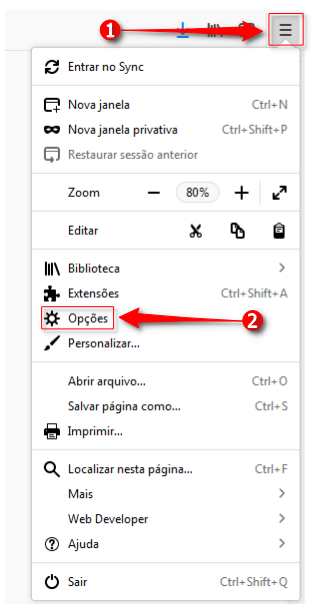
- Na tela de opções, usando o campo de pesquisa (item 1) procure por "aplicativos", conforme assinalado a seguir. Procure, então, pela linha JNLP File (item 2) e na caixa de combinação (item 3) escolha o ítem Abrir com (item 4)
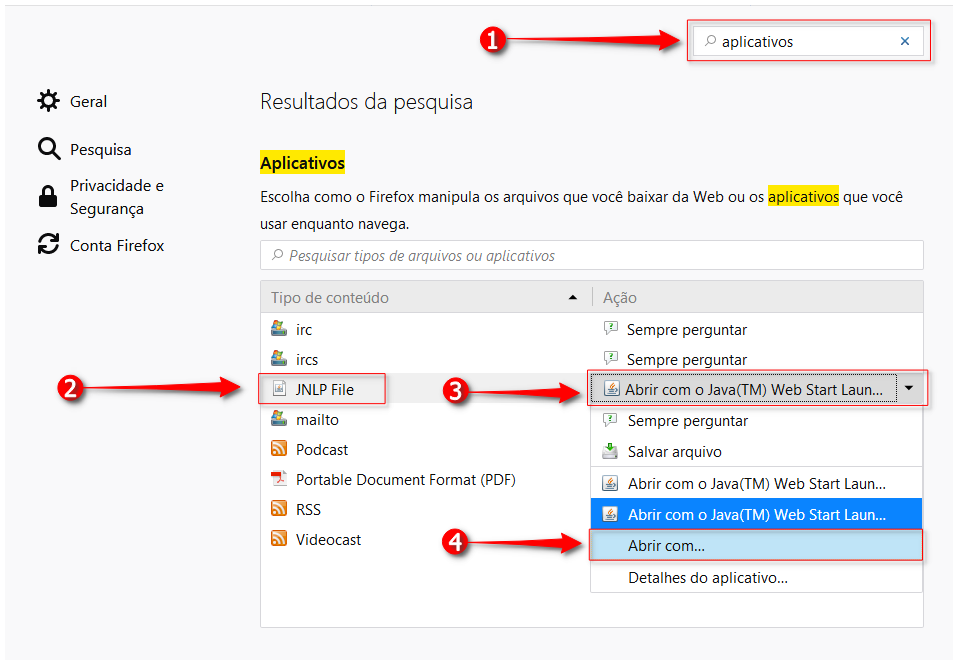
- Na janela seguinte, clique em Procurar (item 1)

- Na janela de seleção de arquivos, selecione, primeiramente, a unidade de disco Windows (C:) (item 1 abaixo). Então, marque a pasta Arquivos de Programas (x86) (item 2) e clique no botão Abrir (item 3)
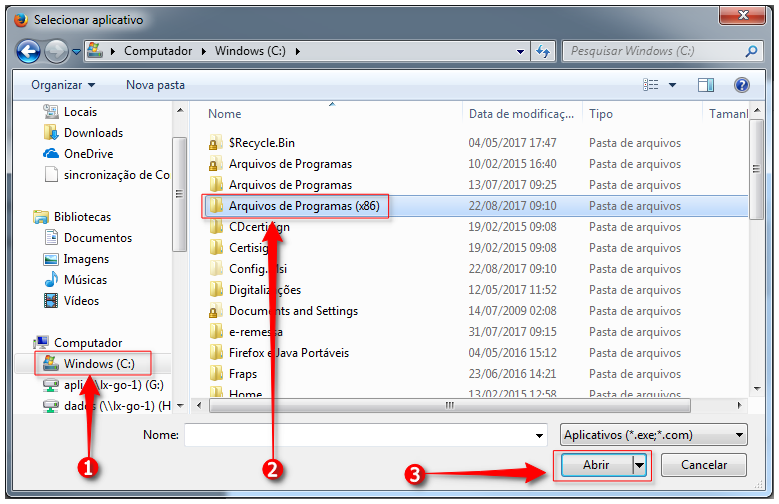
- Dentro da pasta c:\Arquivos de Programas (x86), selecione o diretório Java (item 1) e clique no botão Abrir (item 2)

- Dentro da pasta c:\Arquivos de Programas (x86)\Java, selecione o diretório jre1.8.0_073 (item 1) e clique no botão Abrir (item 2). Obs.: Esse diretório é nomeado conforme a versão instalada do Java, que no caso é a 8.73 (atualmente a última versão homologada para o PJE)
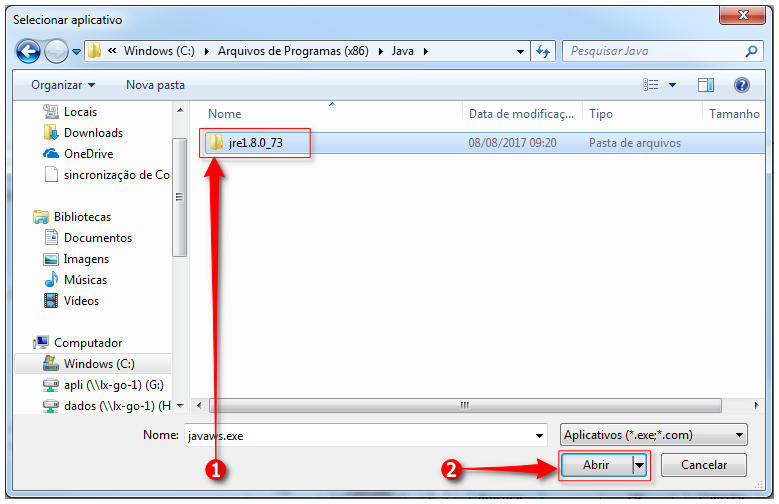
- Dentro da pasta c:\Arquivos de Programas (x86)\Java\jre1.8.0_73, selecione o diretório bin (item 1) e clique no botão Abrir (item 2)
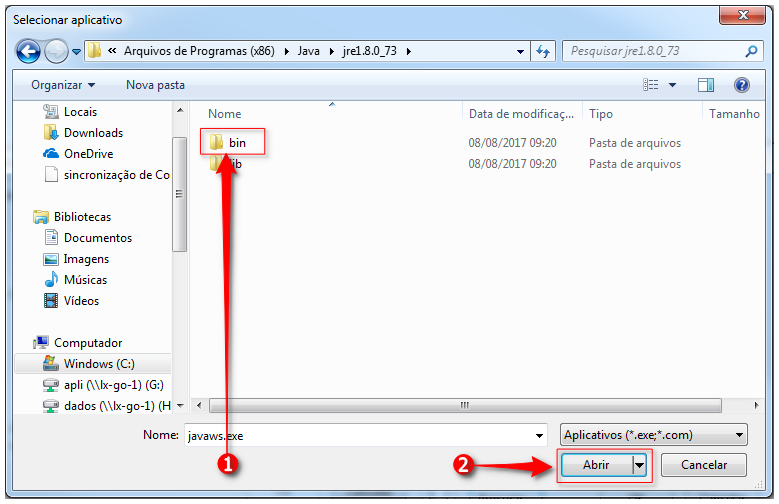
- Por fim, selecione o arquivo javaws.exe e clique em abrir
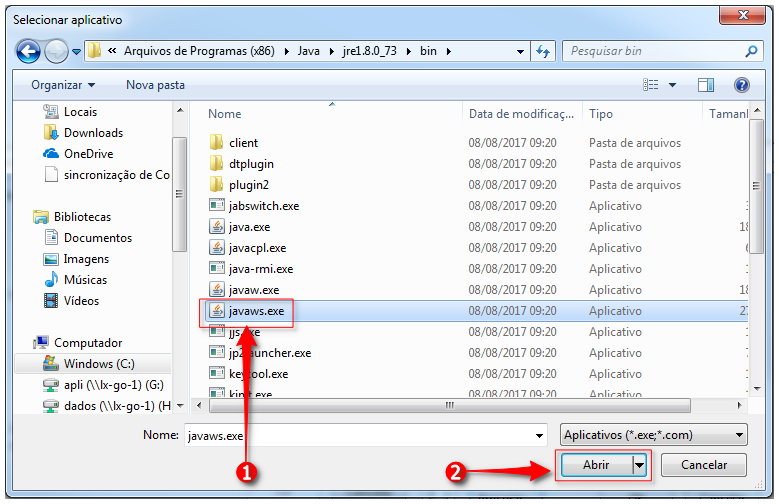
Secretaria de Suporte e Atendimento - Gabinete de Apoio






